ps怎么抠图去掉背景-ps抠图快捷键教学
时间 2025-06-26 来源:绿色安全下载站阅读:次
ps怎么抠图去掉背景?ps作为一款专业图片处理软件,兼容多种文件格式,能够满足复杂的图片处理需求。绿色安全下载站致力于为您提供权威可靠的ps抠图快捷键教学,并帮助您顺利完成图片加工,从而获得优质的办公体验。
数字图像处理技术之抠图方法说明
1.抠图技术概述
1.1基础抠图方法
-魔棒工具:快速选择颜色相近区域
-套索工具:支持自由绘制选区
-钢笔工具:精确抠图
-第三方插件:功能扩展
1.2中级抠图方法
-通道分离法:基于RGB色彩模型,通过分析不同颜色通道的明暗对比进行目标提取 -混合颜色带技术:利用颜色渐变特性优化选区
2.抠图技术指导
2.1入门方法解析
魔棒、套索、钢笔等工具为最常用的抠图手段。以套索和钢笔工具为例,虽然操作繁琐耗时,但因其具有高度可控性,故仍为专业设计师所青睐。
2.2中级方法解析
通道分离法是设计师常用的抠图方案。具体步骤如下:
1)分析红绿蓝三通道图像亮度差异
2)选择对比度最佳的单一通道
3)对选定通道进行增强处理
4)运用色彩范围功能建立初步选区
5)通过蒙版完成最终抠图操作
此方法优势在于减少人工描绘边缘的工作量,提升工作效率。
2.3高级技巧提示
调色辅助抠图及特殊处理技巧在此略作提及,具体操作需结合实际案例进行深入探讨。
通道抠图作为设计师必须掌握的核心技能之一,具有重要价值。对于这一技术的具体内容,建议读者通过网络资源进行深入学习,目前已有诸多优质的教学资源可供参考。而经过长期实践的专业设计师则具备更强的灵活性,会根据实际图片的特征,选择最有效率的抠图方案进行操作。以下将结合实例,直观展示专业设计软件的强大功能及其操作要领。
在数字图像处理领域,最常见的方法之一是基于色彩调整的图像抠取技术,具体操作可运用包括“可选颜色”、“色相/饱和度”等工具命令。本方法由杰视帮第32期学员铁柱原创,经编辑整理后分享如下:
实际操作案例1:请参照下图所示,完成对黄线以下区域的抠图处理。该步骤的具体操作流程为:首先,在图层上添加"蒙版",利用画笔工具将黄线以下区域逐步"擦除",展现出图层下方的底色。在此过程中,需要特别注意边缘的平滑处理,以确保最终效果的自然过渡。
A、该方法与其他技术不同,采用了基于色彩空间转换的处理方式,而非传统的路径选取工具。具体操作要点包括: 1.在开始前,需先将目标区域的颜色信息进行适度调整,以获得更好的区分度 2.利用色彩范围选取工具,设置合适的容差值,确保选取区域的完整性 3.在抠取完成后,需对边缘区域进行细致的优化,以消除因色彩叠加带来的视觉突兀感
面对这样的图像,我们应当如何处理?选取钢笔套索工具的同学展现出了良好的专业素养,堪称上佳之选。而对于选择通道工具的同学而言,显然面临更多操作难点。由于图像中背景与前景的分界并不十分清晰,采用通道工具会增加后续处理的复杂性。让我就此进行详细解析。 这是课程前期训练中的一项抠图作业。通过观察原图可以发现,相比之下需要抠取的是更为接近观众的前景部分。尽管画面中前景与背景的远山树林均呈现绿色,但从颜色的倾向上可以找到显著差异。这是因为远方景物受空气透视的影响,其绿色中融入了部分蓝调。这一发现为解决该问题提供了重要线索。 我们可以通过调整色彩参数来强化画面层次感。在可选颜色菜单中,将黄色和绿色的黑色值调节至最大值,使画面中黄绿色调集中的前景部分产生更深的明暗对比。同时,将青色、蓝色和红色的黑色值调节至最小值,从而使画面中青蓝红色调集中的远景部分获得更好的亮度提升。这种调整利用了色彩参数的对比关系,能够有效增强画面的深度信息,使景别关系更加清晰明了。 经过上述处理步骤,前景与背景的分离已达到理想状态。在此基础上,下一步操作是通过调整明暗对比度,进一步强化前景与背景的分离效果。具体方法是复制多层图层,以此提升分离效果,使最终呈现出显著的分离成果。 接下来,我们需要解决的问题是如何去除背景中灰蒙蒙的干扰色。对于这一操作,我们建议采用减淡工具来完成,而不是传统的画笔工具。使用画笔可能会在处理前景与背景的交界处时误伤前景的暗部区域。具体操作步骤如下: 首先对当前图层进行盖印处理,然后选择减淡工具,将模式设置为高光。随后,只需在背景与前景的交界区域进行轻微涂抹,就可以有效去除干扰色,同时最大限度地避免对前景暗部造成影响。通过这一操作,复杂的图像边界就被清晰地区分开来。 接下来进行色调分离处理,首先使用画笔工具将需要保留的前景部分填充黑色,同时将背景中不需要的部分覆盖为白色。此步骤无需过分细致,只需大致涂抹即可完成基础区分。 随后开启"选择-色彩范围"功能,并以"阴影范围"为基准参数进行选取。这一操作将准确提取图像中的阴影部分,为后期处理奠定基础。 只需少量操作即可获得理想的选区。由于采用蒙版进行控制,接下来可以通过画笔工具对内部缺失区域进行修复,同时借助蒙版的边缘调整功能来优化细节。参考下图:传统通道抠图方法在处理边缘时会遇到较大困难,尤其图像边缘颜色相近时,导致抠图难度加大。而采用可选颜色调整来优化图像灰度分布,之后进行进一步处理会更加简便高效。 使用“色相/饱和度”命令同样能够实现类似的效果,其作用原理与前文所述的方法一致。该命令的一个显著优势在于它能够提供更为精准的调整范围。具体而言,该命令不仅支持吸取颜色,还允许用户调整取值范围。例如,在调节前景岩石的黄色值明度时,可以通过将取值范围倾向绿色来实现理想效果,这是因为岩石的黄色中略带有绿色色调。这种灵活的调整方式使得最终的色彩控制更加精确。 A、色相/饱和度
值得注意的是,在调整图像的色相/饱和度时,无需通过复制多层的方式叠加色彩效果。只需复制图像图层,并将该图层的混合模式设置为"减淡",即可实现所需效果。以上的操作步骤需要重复执行,具体细节可参考先前步骤。
B、通道混合器
提及黑白图像处理,熟悉摄影技术的朋友通常会想到"通道混合器"这一功能。作为生成黑白图像的高效工具,通道混合器不仅能够快速完成黑白图像的处理,还能够用于图像抠图,特别是在背景干扰较小的情况下,能够快速完成抠图任务,效率极高。
实操2:请抠取以下图像中的海盗旗。 抠取这幅图可以说相对简单,因为待抠取的目标区域与背景之间存在较大的视觉差异。尽管可以采用通道抠图的方法,但考虑到其较为繁琐的操作步骤,我们选择使用通道混合器来实现快速抠取。 具体操作步骤如下:首先,在应用通道混合器时,我们选择保留单色模式,这样可以更精准地控制图像的灰度值分布。由于背景中的天空主要呈现偏蓝绿色调,我们可以通过提高蓝绿色通道的亮度值,使背景的色彩得到显著提亮,从而与主体的旗帜区域形成明显区分。 通过这一调整步骤,我们能够有效分离出旗帜区域,使其在图像中得以清晰提取。
请您按照以下步骤对图像进行处理: 首先进行盖印处理,然后选择高光模式对左侧旗杆上的干扰灰进行涂抹修正。在图示标记的范围中,已经完成了涂抹操作,请根据需要继续调整。 首先选择与旗子颜色范围相匹配的参数,通过预览框查看效果并精细调节选区参数,确定旗子的轮廓范围。接着应用蒙版操作,精准提取出旗子的图像区域,从而完成旗子的抠图工作。 无需保留旗帜上的蓝色元素,可以通过色相/饱和度或可选颜色等专业的调色工具进行去除处理。 在图像编辑软件的图层混合模式功能中,颜色混合模式是一项重要设置。该模式的功能是将当前图层与下方图层的亮度值按照一定规则进行叠加计算。这种基于灰度值的混合方式能够实现颜色的柔滑过渡效果,广泛应用于图像处理中的溶图和初步抠图操作。
以背景或主体交界处干净且颜色单一的图像为例,使用混合颜色带技术能够快速完成抠图。具体操作时,我们首先需要调节云图层的暗部,使其与背景自然融合。此处建议逐步调整,观察效果,如将图层属性拉至红框范围,即可大致呈现云的轮廓。然而,此时云边缘可能不够平滑,呈现出类似狗啃一般的不规则形态。 无需顾虑,因为当前的混合色过渡显得生硬。只需按下Alt键并拖动三角形滑块,为混合效果设定一个过渡范围。这样一来,放大观察后会发现边缘的过渡更加平滑自然。
操作起来是否足够快捷?相信您在实际操作中已经感受到效率的提升。然而,在初期使用时可能会感觉有些不适应,这主要是由于色彩搭配还未达到理想效果。通常情况下,对于抠图操作不必过于追求完美,毕竟过分细致的处理会浪费大量时间,工作效率才是关键。在调色环节,可以借助色彩平衡等工具对整体色调进行适度调整,这样就能显著提升视觉效果。 在抠图的实际应用中,我们需要根据不同场景选择最合适的工具。事实上,在大多数情况下,单纯依靠某一种技法是很难达到最佳效果的,这时候就需要将多种方法有机结合以提高效率。那么问题来了,如何判断该使用哪种方法?两种方法又该如何配合使用?这些问题都需要你先了解其工作原理才能得心应手地运用。只有掌握了这些基本原理,才能更好地将它们运用到实际工作中。举个例子,在处理一些相对简单的图片时,可以通过复制图层并利用叠加模式来增强对比度,这样就能轻松完成抠图操作。 二、抠图技巧:避免刻板操作。在使用通道抠图时,若发现不同颜色通道的特征差异不一致,例如蓝通道适合提取头部轮廓,而红通道更适合表现尾部细节,此时可采取分步提取的方法,最后进行图像拼合。 三、复杂场景处理:应对低分辨率发丝抠取难题,可采用以下两种方案:第一,结合蒙版功能,自定义发丝笔触,通过逆向绘制模拟发丝形态;第二,使用专业发丝素材,直接绘制或拼接处理,实现自然过渡效果。
以上就是为各位带来的ps快捷键抠图方法全部内容了,相信各位对ps如何抠图去掉背景有了更加清晰的了解;如需获取更多安全可靠的免费绿色软件资源,请持续关注绿色区安全下载站,我们将为您提供更多专业、优质的资源下载服务。
数字图像处理技术之抠图方法说明
1.抠图技术概述
1.1基础抠图方法
-魔棒工具:快速选择颜色相近区域
-套索工具:支持自由绘制选区
-钢笔工具:精确抠图
-第三方插件:功能扩展
1.2中级抠图方法
-通道分离法:基于RGB色彩模型,通过分析不同颜色通道的明暗对比进行目标提取 -混合颜色带技术:利用颜色渐变特性优化选区
2.抠图技术指导
2.1入门方法解析
魔棒、套索、钢笔等工具为最常用的抠图手段。以套索和钢笔工具为例,虽然操作繁琐耗时,但因其具有高度可控性,故仍为专业设计师所青睐。
2.2中级方法解析
通道分离法是设计师常用的抠图方案。具体步骤如下:
1)分析红绿蓝三通道图像亮度差异
2)选择对比度最佳的单一通道
3)对选定通道进行增强处理
4)运用色彩范围功能建立初步选区
5)通过蒙版完成最终抠图操作
此方法优势在于减少人工描绘边缘的工作量,提升工作效率。
2.3高级技巧提示
调色辅助抠图及特殊处理技巧在此略作提及,具体操作需结合实际案例进行深入探讨。
通道抠图作为设计师必须掌握的核心技能之一,具有重要价值。对于这一技术的具体内容,建议读者通过网络资源进行深入学习,目前已有诸多优质的教学资源可供参考。而经过长期实践的专业设计师则具备更强的灵活性,会根据实际图片的特征,选择最有效率的抠图方案进行操作。以下将结合实例,直观展示专业设计软件的强大功能及其操作要领。
在数字图像处理领域,最常见的方法之一是基于色彩调整的图像抠取技术,具体操作可运用包括“可选颜色”、“色相/饱和度”等工具命令。本方法由杰视帮第32期学员铁柱原创,经编辑整理后分享如下:
实际操作案例1:请参照下图所示,完成对黄线以下区域的抠图处理。该步骤的具体操作流程为:首先,在图层上添加"蒙版",利用画笔工具将黄线以下区域逐步"擦除",展现出图层下方的底色。在此过程中,需要特别注意边缘的平滑处理,以确保最终效果的自然过渡。
A、该方法与其他技术不同,采用了基于色彩空间转换的处理方式,而非传统的路径选取工具。具体操作要点包括: 1.在开始前,需先将目标区域的颜色信息进行适度调整,以获得更好的区分度 2.利用色彩范围选取工具,设置合适的容差值,确保选取区域的完整性 3.在抠取完成后,需对边缘区域进行细致的优化,以消除因色彩叠加带来的视觉突兀感
面对这样的图像,我们应当如何处理?选取钢笔套索工具的同学展现出了良好的专业素养,堪称上佳之选。而对于选择通道工具的同学而言,显然面临更多操作难点。由于图像中背景与前景的分界并不十分清晰,采用通道工具会增加后续处理的复杂性。让我就此进行详细解析。 这是课程前期训练中的一项抠图作业。通过观察原图可以发现,相比之下需要抠取的是更为接近观众的前景部分。尽管画面中前景与背景的远山树林均呈现绿色,但从颜色的倾向上可以找到显著差异。这是因为远方景物受空气透视的影响,其绿色中融入了部分蓝调。这一发现为解决该问题提供了重要线索。 我们可以通过调整色彩参数来强化画面层次感。在可选颜色菜单中,将黄色和绿色的黑色值调节至最大值,使画面中黄绿色调集中的前景部分产生更深的明暗对比。同时,将青色、蓝色和红色的黑色值调节至最小值,从而使画面中青蓝红色调集中的远景部分获得更好的亮度提升。这种调整利用了色彩参数的对比关系,能够有效增强画面的深度信息,使景别关系更加清晰明了。 经过上述处理步骤,前景与背景的分离已达到理想状态。在此基础上,下一步操作是通过调整明暗对比度,进一步强化前景与背景的分离效果。具体方法是复制多层图层,以此提升分离效果,使最终呈现出显著的分离成果。 接下来,我们需要解决的问题是如何去除背景中灰蒙蒙的干扰色。对于这一操作,我们建议采用减淡工具来完成,而不是传统的画笔工具。使用画笔可能会在处理前景与背景的交界处时误伤前景的暗部区域。具体操作步骤如下: 首先对当前图层进行盖印处理,然后选择减淡工具,将模式设置为高光。随后,只需在背景与前景的交界区域进行轻微涂抹,就可以有效去除干扰色,同时最大限度地避免对前景暗部造成影响。通过这一操作,复杂的图像边界就被清晰地区分开来。 接下来进行色调分离处理,首先使用画笔工具将需要保留的前景部分填充黑色,同时将背景中不需要的部分覆盖为白色。此步骤无需过分细致,只需大致涂抹即可完成基础区分。 随后开启"选择-色彩范围"功能,并以"阴影范围"为基准参数进行选取。这一操作将准确提取图像中的阴影部分,为后期处理奠定基础。 只需少量操作即可获得理想的选区。由于采用蒙版进行控制,接下来可以通过画笔工具对内部缺失区域进行修复,同时借助蒙版的边缘调整功能来优化细节。参考下图:传统通道抠图方法在处理边缘时会遇到较大困难,尤其图像边缘颜色相近时,导致抠图难度加大。而采用可选颜色调整来优化图像灰度分布,之后进行进一步处理会更加简便高效。 使用“色相/饱和度”命令同样能够实现类似的效果,其作用原理与前文所述的方法一致。该命令的一个显著优势在于它能够提供更为精准的调整范围。具体而言,该命令不仅支持吸取颜色,还允许用户调整取值范围。例如,在调节前景岩石的黄色值明度时,可以通过将取值范围倾向绿色来实现理想效果,这是因为岩石的黄色中略带有绿色色调。这种灵活的调整方式使得最终的色彩控制更加精确。 A、色相/饱和度
值得注意的是,在调整图像的色相/饱和度时,无需通过复制多层的方式叠加色彩效果。只需复制图像图层,并将该图层的混合模式设置为"减淡",即可实现所需效果。以上的操作步骤需要重复执行,具体细节可参考先前步骤。
B、通道混合器
提及黑白图像处理,熟悉摄影技术的朋友通常会想到"通道混合器"这一功能。作为生成黑白图像的高效工具,通道混合器不仅能够快速完成黑白图像的处理,还能够用于图像抠图,特别是在背景干扰较小的情况下,能够快速完成抠图任务,效率极高。
实操2:请抠取以下图像中的海盗旗。 抠取这幅图可以说相对简单,因为待抠取的目标区域与背景之间存在较大的视觉差异。尽管可以采用通道抠图的方法,但考虑到其较为繁琐的操作步骤,我们选择使用通道混合器来实现快速抠取。 具体操作步骤如下:首先,在应用通道混合器时,我们选择保留单色模式,这样可以更精准地控制图像的灰度值分布。由于背景中的天空主要呈现偏蓝绿色调,我们可以通过提高蓝绿色通道的亮度值,使背景的色彩得到显著提亮,从而与主体的旗帜区域形成明显区分。 通过这一调整步骤,我们能够有效分离出旗帜区域,使其在图像中得以清晰提取。
请您按照以下步骤对图像进行处理: 首先进行盖印处理,然后选择高光模式对左侧旗杆上的干扰灰进行涂抹修正。在图示标记的范围中,已经完成了涂抹操作,请根据需要继续调整。 首先选择与旗子颜色范围相匹配的参数,通过预览框查看效果并精细调节选区参数,确定旗子的轮廓范围。接着应用蒙版操作,精准提取出旗子的图像区域,从而完成旗子的抠图工作。 无需保留旗帜上的蓝色元素,可以通过色相/饱和度或可选颜色等专业的调色工具进行去除处理。 在图像编辑软件的图层混合模式功能中,颜色混合模式是一项重要设置。该模式的功能是将当前图层与下方图层的亮度值按照一定规则进行叠加计算。这种基于灰度值的混合方式能够实现颜色的柔滑过渡效果,广泛应用于图像处理中的溶图和初步抠图操作。
以背景或主体交界处干净且颜色单一的图像为例,使用混合颜色带技术能够快速完成抠图。具体操作时,我们首先需要调节云图层的暗部,使其与背景自然融合。此处建议逐步调整,观察效果,如将图层属性拉至红框范围,即可大致呈现云的轮廓。然而,此时云边缘可能不够平滑,呈现出类似狗啃一般的不规则形态。 无需顾虑,因为当前的混合色过渡显得生硬。只需按下Alt键并拖动三角形滑块,为混合效果设定一个过渡范围。这样一来,放大观察后会发现边缘的过渡更加平滑自然。
操作起来是否足够快捷?相信您在实际操作中已经感受到效率的提升。然而,在初期使用时可能会感觉有些不适应,这主要是由于色彩搭配还未达到理想效果。通常情况下,对于抠图操作不必过于追求完美,毕竟过分细致的处理会浪费大量时间,工作效率才是关键。在调色环节,可以借助色彩平衡等工具对整体色调进行适度调整,这样就能显著提升视觉效果。 在抠图的实际应用中,我们需要根据不同场景选择最合适的工具。事实上,在大多数情况下,单纯依靠某一种技法是很难达到最佳效果的,这时候就需要将多种方法有机结合以提高效率。那么问题来了,如何判断该使用哪种方法?两种方法又该如何配合使用?这些问题都需要你先了解其工作原理才能得心应手地运用。只有掌握了这些基本原理,才能更好地将它们运用到实际工作中。举个例子,在处理一些相对简单的图片时,可以通过复制图层并利用叠加模式来增强对比度,这样就能轻松完成抠图操作。 二、抠图技巧:避免刻板操作。在使用通道抠图时,若发现不同颜色通道的特征差异不一致,例如蓝通道适合提取头部轮廓,而红通道更适合表现尾部细节,此时可采取分步提取的方法,最后进行图像拼合。 三、复杂场景处理:应对低分辨率发丝抠取难题,可采用以下两种方案:第一,结合蒙版功能,自定义发丝笔触,通过逆向绘制模拟发丝形态;第二,使用专业发丝素材,直接绘制或拼接处理,实现自然过渡效果。
以上就是为各位带来的ps快捷键抠图方法全部内容了,相信各位对ps如何抠图去掉背景有了更加清晰的了解;如需获取更多安全可靠的免费绿色软件资源,请持续关注绿色区安全下载站,我们将为您提供更多专业、优质的资源下载服务。
看过本文的人还看过
热门软件
- 电脑软件
- 手机软件


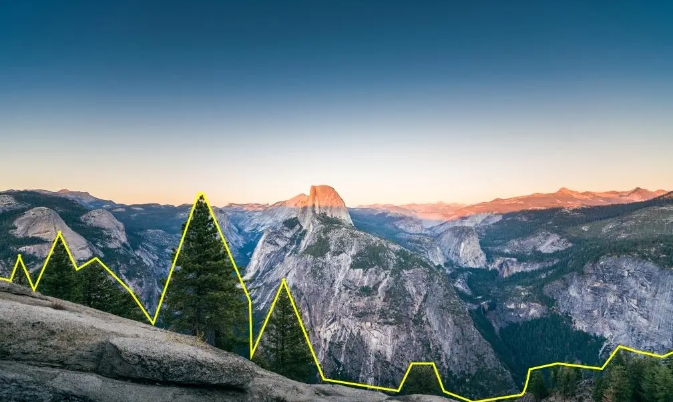
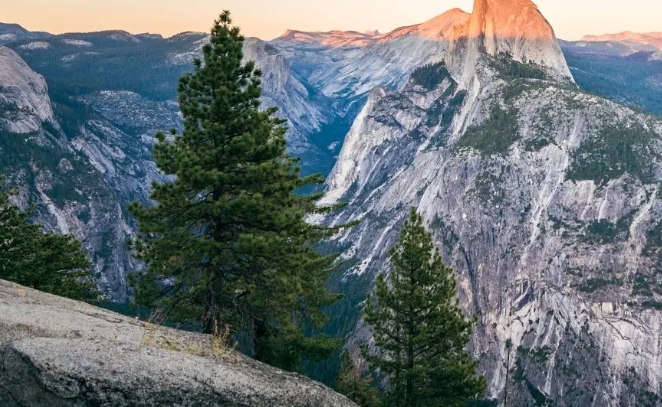

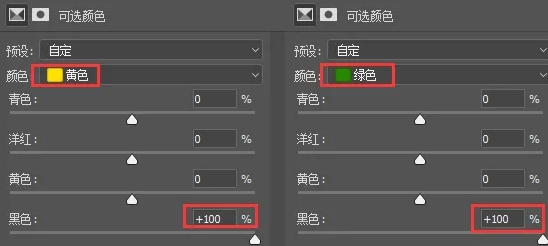
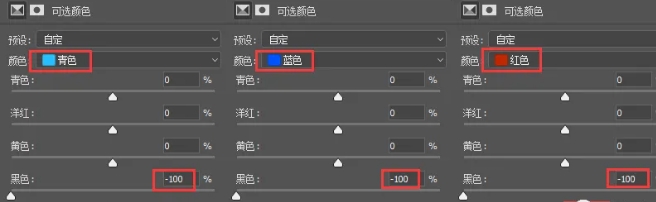
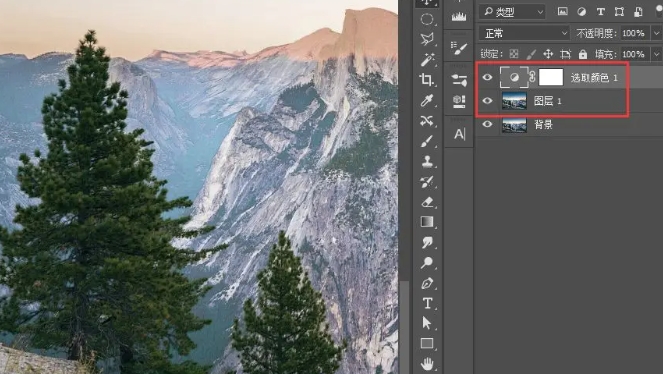
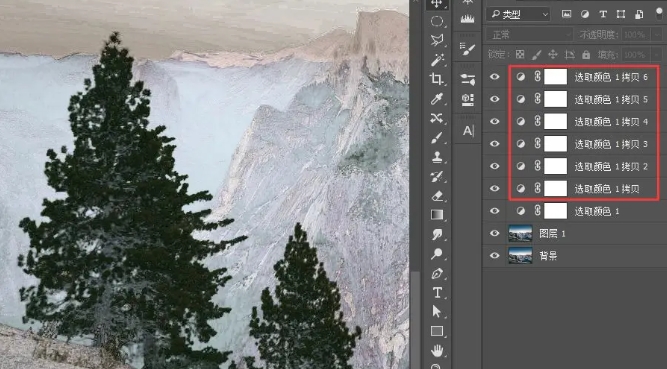
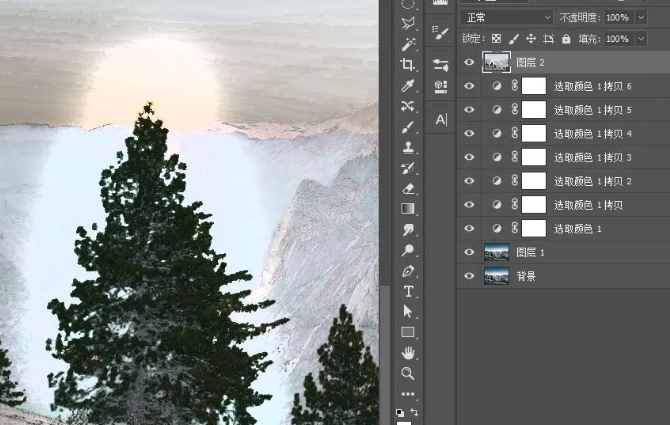

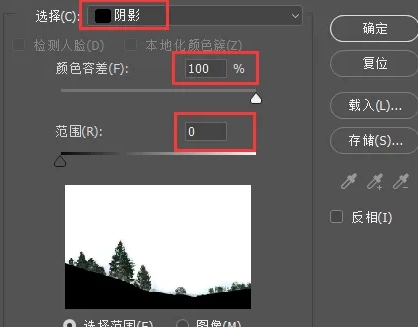

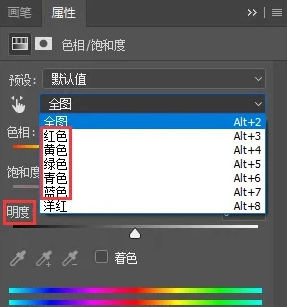
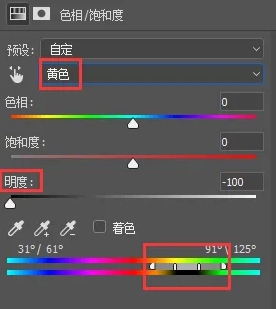

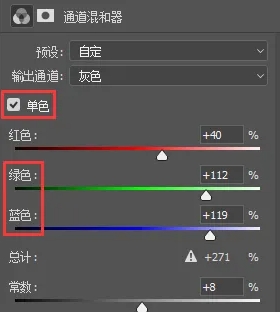
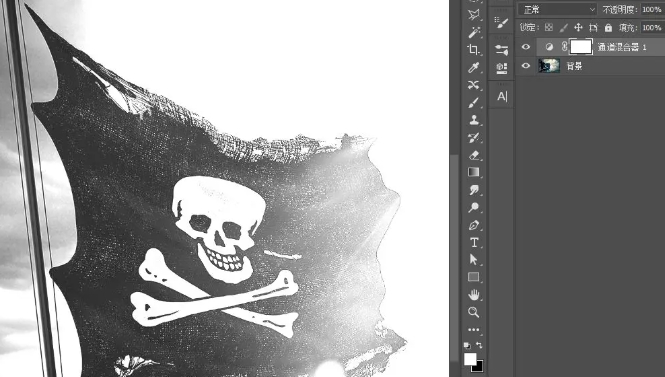
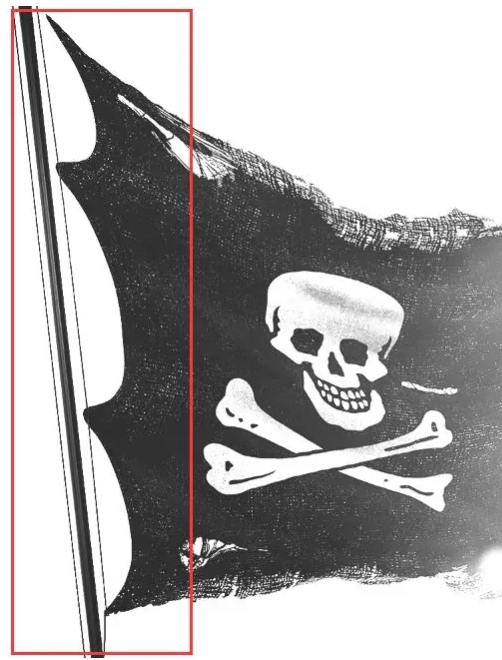
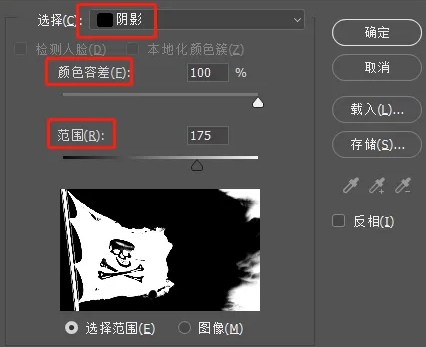

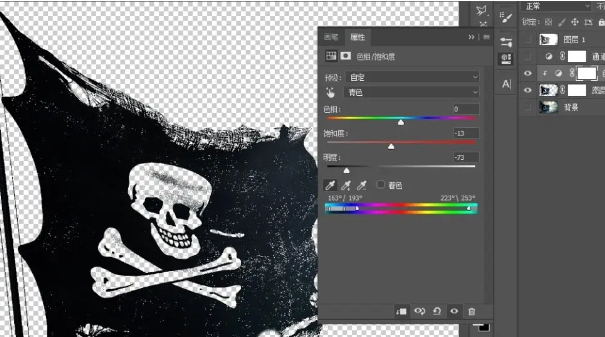
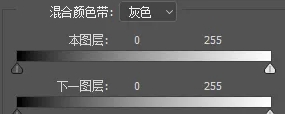





 阿里旺旺买家版v9.12.12C官方版大小:168.3M
阿里旺旺买家版v9.12.12C官方版大小:168.3M 呱呱社区v2.0.0808官方版大小:27.3M
呱呱社区v2.0.0808官方版大小:27.3M YY语音v8.72.0.1官方版大小:131.6M
YY语音v8.72.0.1官方版大小:131.6M 微信网页版v2.5.5官方最新版大小:35M
微信网页版v2.5.5官方最新版大小:35M 微信电脑版v3.3.5.1000官方最新版大小:149.5M
微信电脑版v3.3.5.1000官方最新版大小:149.5M 企业微信v3.1.15.3008官方PC版大小:506M
企业微信v3.1.15.3008官方PC版大小:506M 腾讯TIMv3.3.8.22043官方版大小:79.5M
腾讯TIMv3.3.8.22043官方版大小:79.5M 腾讯会议v2.17.5.410官方PC版大小:214.8M
腾讯会议v2.17.5.410官方PC版大小:214.8M WPS2016电脑版 v11.1.0.10314 免费版大小:246.22MB
WPS2016电脑版 v11.1.0.10314 免费版大小:246.22MB